1.如何在Word中创建和设置图表?在使用Word办公时,特别是学校的老师需要使用图表来更直观地展示学生成绩 , 并提高学生个人成绩 。
2.那么,如何制作和设置图表呢?其实很简单 , 下面我们一起来看看吧 。
3.以下是一个示例,介绍如何在Word中创建和设置图表 。
4.·首先打开Word,选择插入图表,然后设置图表标题为“月考成绩”

5.·接下来,您可以设置图表的坐标轴
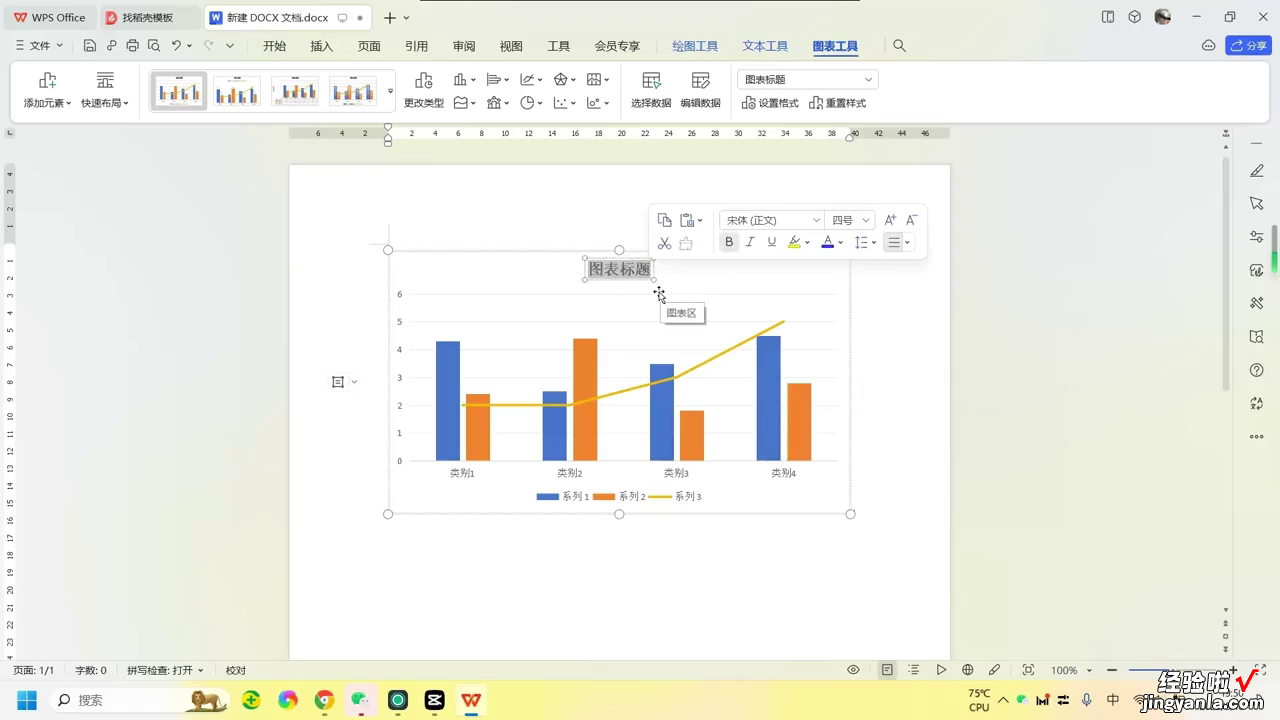
6.选中图表,右键点击设置坐标轴格式,在弹出的界面中设置最大值为100 。
7.·然后选中图表 , 右键点击,选择编辑数据 。
8.在弹出的表格中将类别设置为学生姓名,系列设置为科目,对应的表格数据填写成学生的分数 。
【怎么在word加图 word如何设置图表】9.·返回Word,您可以看到图表已经初步按照您的想法制作完成 。
10.·最后,您可以选择其他预设样式来美化图表,并找到您想要的样式图表 。
11.此外,您还可以根据每个学科学生的成绩添加趋势线 。
12.如果您学会了以上步骤,请点赞、收藏,下期再见 , 拜拜 。
